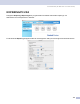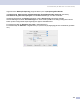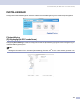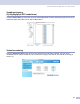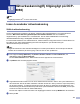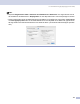Software User's Guide
Table Of Contents
- BRUKSANVISNING FÖR PROGRAMANVÄNDARE
- Avsnitt I: Windows®
- 1 Utskrift
- Använda Brothers skrivardrivrutin
- Skriva ut dokument
- Duplexutskrift (dubbelsidig)
- Samtidig skanning, utskrift och faxöverföring
- Utskriftsknapp
- Statusövervakning
- Inställning av skrivardrivrutiner (För Windows®)
- Lokalisering av skrivardrivrutinens inställningar (För Windows®)
- Funktioner i Windows® skrivardrivrutinen
- Funktioner i den kompatibla skrivardrivrutinen BR-Script 3 (PostScript® 3™ språkemulering)
- 2 Skanning
- Skanna ett dokument med TWAIN-drivrutinen
- Skanna ett dokument med en WIA-drivrutin (Endast för Windows® XP)
- Använda skannerknappen (för användare av USB- eller parallellkabel)
- Använda ScanSoft® PaperPort® SE med OCR
- 3 ControlCenter2
- 4 Nätverksskanning (För modeller med inbyggt nätverksstöd)
- 5 Fjärrinställning (Ej tillgängligt på DCP-modellerna)
- 6 Brother PC-FAX-programvaran (Ej tillgängligt på DCP-modellerna)
- PC-Fax-sändning
- Lägga in snabbval
- Brother adressbok
- Programmera in en medlem i adressboken
- Ställa in en grupp för gruppsändning
- Redigera medlemsinformation
- Radera en medlem eller en grupp
- Exportera adressboken
- Importera till adressboken
- Sända ett dokument med PC-Fax med användargränssnittet Fax-stil
- Sända ett dokument med PC-Fax med användargränssnittet Enkel stil
- PC-Fax-mottagning
- 1 Utskrift
- Avsnitt II: Apple® Macintosh®
- 7 Utskrift och faxöverföring
- Installera på en USB-utrustad Apple® Macintosh®
- Utskriftsknapp
- Statusövervakning
- Använda Brother laserdrivrutin för Macintosh® (Mac OS® X)
- Använda Brother laserdrivrutin för Macintosh® (Mac OS® 9.1 till 9.2)
- Med användning av BR-Script 3 (PostScript® 3™ skrivardrivrutin språkemulering)
- Skicka Fax (Ej tillgängligt på DCP-modellerna)
- 8 Skanna
- 9 ControlCenter2 (För Mac OS® 10.2.4. eller senare)
- 10 Nätverksskanning(Ej tillgängligt på DCP- 8060)
- 11 Fjärrinställning (Ej tillgängligt på DCP-modellerna)
- 7 Utskrift och faxöverföring
- Register
- brother SWE
- Avsnitt I: Windows®
162
10
Obs.
Tillgänglig för Mac OS
®
X 10.2.4 eller senare.
Innan du använder nätverksskanning 10
Ställa in nätverksskanning 10
Om du vill skanna från maskinen i ett nätverk, måste du välja nätverksmaskinen i programmet Device
Selector i Macintosh HD/Library (Bibliotek)/Printers/Brother/Utilities eller från modellens
rullgardinsmenyn på huvudskärmen i ControlCenter2. Om du redan installerat MFL-Pro Suite enligt
nätverksinstallationens steg i Snabbguiden bör detta val redan ha gjorts.
För att använda maskinen som nätverksskanner, måste maskinen konfigureras med en TCP/IP-adress. Du
kan ställa in eller ändra adressinställningarna från kontrollpanelen. (Se Bruksanvisning för
nätverksanvändare på CD-skivan.)
Obs.
Högst 25 klienter kan vara anslutna samtidigt till en maskin på ett nätverk. Om till exempel 30 klienter
försöker att nå maskinen på samma gång, visas inte fem av dem på skärmen.
a Från mappen Library (Bibliotek), välj Printers, Brother, Utilities och DeviceSelector, och
dubbelklicka sedan på DeviceSelector.
Fönstret DeviceSelector visas. Detta fönster kan även öppnas från ControlCenter2.
b Välj Nätverk från anslutningstypens listruta.
c Ange adressen till din maskin i form av en IP-adress eller ett nodnamn. Skriv in den nya IP-adressen om
den ska ändras. Om du vill ändra maskinens nodnamn skriver du in det nya namnet. Varje nod (maskin)
har ett eget nodnamn. Ta reda på nodnamnet genom att skriva ut maskinens konfigurationssida. (Se
Bruksanvisning för nätverksanvändare på CD-skivan.) Det förinställda nodnamnet är ‘BRN_xxxxxx’ (där
xxxxxx är de sista sex siffrorna i Ethernetadressen).
Du kan även välja en maskin från listan över tillgängliga maskiner. Klicka på Bläddra för att visa listan.
d Klicka på OK.
Nätverksskanning(Ej tillgängligt på DCP-
8060)
10